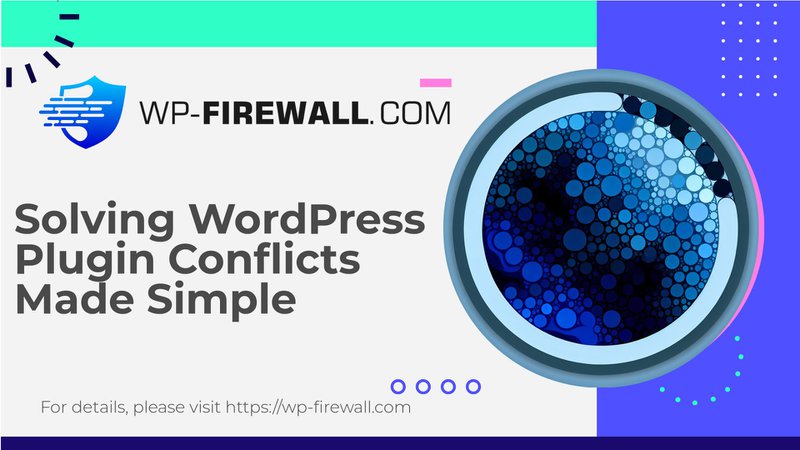
Понимание и разрешение конфликтов плагинов WordPress: подробное руководство
Плагины WordPress необходимы для улучшения функциональности вашего веб-сайта, но они также могут привести к серьезным проблемам, если они конфликтуют друг с другом, вашей темой или ядром WordPress. В этой статье мы рассмотрим мир конфликтов плагинов WordPress, определим признаки и симптомы и предоставим пошаговые инструкции по выявлению и разрешению этих конфликтов.
Что такое конфликты плагинов WordPress?
Конфликт плагинов происходит, когда один или несколько плагинов мешают друг другу, теме вашего сайта или основным файлам WordPress. Это может произойти по разным причинам, таким как устаревшие плагины, несовместимое программное обеспечение, плохие методы кодирования или конкуренция ресурсов, когда два плагина пытаются выполнить одну и ту же задачу.
Признаки конфликтов плагинов
При возникновении конфликта плагинов на вашем сайте WordPress могут наблюдаться следующие признаки:
- Пустой белый экран: Пустой белый экран смерти (WSOD) — один из самых тревожных признаков конфликта плагинов.
- Неорганизованные макеты: Макеты могут быть искажены или дезорганизованы.
- Сообщения об ошибках: На вашем сайте могут появляться различные сообщения об ошибках.
- Общая нестабильность: Сайт может работать нестабильно, что приведет к частым сбоям или медленной загрузке.
Метод 1: Отключите все плагины и активируйте их вручную
Самый простой способ определить, есть ли конфликт плагинов, — это деактивировать все плагины на вашем сайте, а затем активировать их по одному.
- Деактивировать все плагины:Перейти к Плагины » Установленные плагины в панели управления WordPress.
Нажмите кнопку «Деактивировать» под каждым названием плагина.
Кроме того, вы можете массово деактивировать плагины, выбрав все плагины и выбрав «Деактивировать» в раскрывающемся меню массовых действий. - Проверьте свой сайт:После деактивации всех плагинов оцените, решена ли проблема, с которой вы столкнулись. Если да, то вы подтвердили, что причиной является конфликт плагинов.
- Повторно активируйте плагины один за другим:Повторно активируйте каждый плагин по отдельности и проверяйте функциональность вашего сайта после каждой активации. Если проблема повторяется, то, скорее всего, конфликт вызван последним активированным вами плагином.
Метод 2: использование плагина для проверки конфликтов
Другой способ проверки конфликтов плагинов в WordPress — использование такого плагина, как Проверка работоспособности и устранение неполадок.
- Установка и активация проверки работоспособности и устранения неполадок:Установите и активируйте плагин проверки работоспособности и устранения неполадок.
Если вам нужна помощь в установке плагина, обратитесь к нашему руководству по установке плагина WordPress. - Включить режим устранения неполадок:Перейти к Инструменты » Здоровье сайта из панели управления WordPress.
Перейдите на вкладку «Устранение неполадок» и нажмите кнопку «Включить режим устранения неполадок».
Это приведет к деактивации всех плагинов на вашем сайте и переключению на тему по умолчанию, что позволит вам проверить наличие конфликтов плагинов, которые могут вызывать различные ошибки и проблемы.
Как исправить конфликты плагинов WordPress
После того, как вы определили проблемный плагин, вам нужно будет решить проблему. Вот несколько советов, которые помогут вам разрешить конфликты:
- Обновите плагины на вашем сайте:Обновления плагинов часто содержат исправления ошибок и улучшения, которые могут разрешить конфликты. Чтобы проверить наличие обновлений, перейдите на Плагины » Установленные плагины и найдите ссылку «обновить сейчас» под любым плагином.
- Проверьте версии плагина и WordPress:Убедитесь, что версии WordPress и плагина совместимы. Проверьте наличие обновлений и совместимость в нижней части описания плагина.
- Найти альтернативные плагины:Если вы не можете разрешить конфликт после попытки использования вышеуказанных методов, рассмотрите возможность замены проблемного плагина на совместимую альтернативу. Используйте репозиторий плагинов WordPress, чтобы найти похожие плагины и проверить их обзоры, рейтинги и совместимость.
Дополнительные советы по разрешению конфликтов плагинов
- Очистите кэш браузера:Очистка кэша браузера иногда может решить проблемы, связанные с устаревшим кодом. Для Chrome нажмите Ctrl + Shift + Del → Выберите кэшированные изображения и файлы → Нажмите Очистить. Для Safari нажмите Option + Command + E → Нажмите «Очистить».
- Проверьте наличие конфликтов между плагином и версией WordPress:Конфликты могут возникнуть между плагинами и версиями WordPress. Используйте плагин типа Лучший контроль совместимости плагинов или вручную проверьте совместимость каждого плагина. Отключите несовместимые плагины и проверьте, все ли вернулось на круги своя.
- Проверьте наличие конфликтов между плагином и темой:Чтобы обнаружить конфликты тем, переключите тему вашего сайта на тему WordPress по умолчанию, например Twenty Twenty-One. Если проблема решена, то, скорее всего, это конфликт тем. Повторно активируйте предыдущую тему и деактивируйте плагины по одному, пока ошибка не исчезнет.
- Используйте консоль браузера для устранения неполадок:Ваша консоль браузера может помочь определить конфликтующие плагины. Перейдите на проблемную страницу и откройте консоль для получения подробной информации об ошибке.
- Связаться с разработчиками плагинов:После того, как вы определили конфликтующие плагины, свяжитесь с их разработчиками по электронной почте или через ветки поддержки. Поделитесь подробностями конфликта, включая скриншоты ваших усилий по устранению неполадок. Большинство разработчиков стремятся к качеству и будут рады помочь решить проблему.
Заключение
Конфликты плагинов WordPress являются распространенной проблемой, которая может существенно повлиять на производительность и стабильность вашего веб-сайта. Понимая признаки конфликтов, используя такие инструменты, как проверка работоспособности и устранение неполадок, и следуя изложенным шагам, вы можете эффективно выявлять и решать эти проблемы. Всегда обновляйте плагины, проверяйте наличие проблем совместимости и очищайте кэш браузера, чтобы предотвратить возникновение конфликтов. Если вы не можете решить проблему самостоятельно, не стесняйтесь обращаться к разработчикам плагинов или за профессиональной помощью к нашему эксперту по WordPress.

